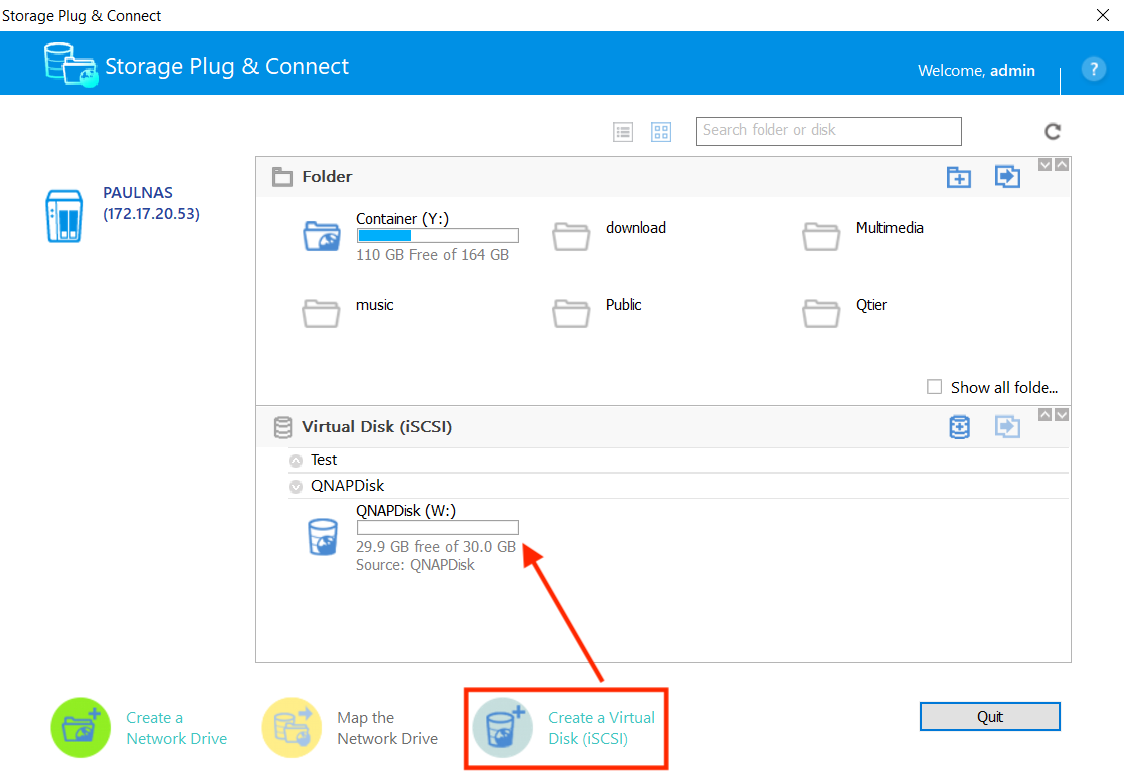如何使用 QNAP Qfinder Pro 扩展容量或连接到共享文件夹?
“更加灵活地调整电脑容量”
简介
许多家庭和办公室用户对于如何扩展容量或将电脑连接到 NAS 存储经常感到头疼。实际上非常简单。安装 Windows 版本的 QNAP Qfinder Pro 后,即可登录 NAS 并为电脑的使用制定存储计划。即使没有掌握专业技术的用户,也能够轻松地构建大容量网络存储空间。例如,用户通过 QNAP Qfinder Pro 登录 NAS 后,可以快速创建网络磁盘并将大量照片快速上传到 NAS,或将虚拟磁盘(iSCSI 连接)连接到电脑,扩展存储空间。
安装 QNAP Qfinder Pro
从 QNAP 官方网站 (www.qnap.com) 下载 QNAP Qfinder Pro。然后将软件安装在您的电脑上。
登录您的 NAS
打开 QNAP Qfinder Pro,然后从列表中选择您的 NAS。单击顶部的“Connect”[连接] 选项卡,然后选择下拉菜单下的“Storage Plug & Connect”[插入存储器并连接],使用管理员的用户名和密码登录 NAS。
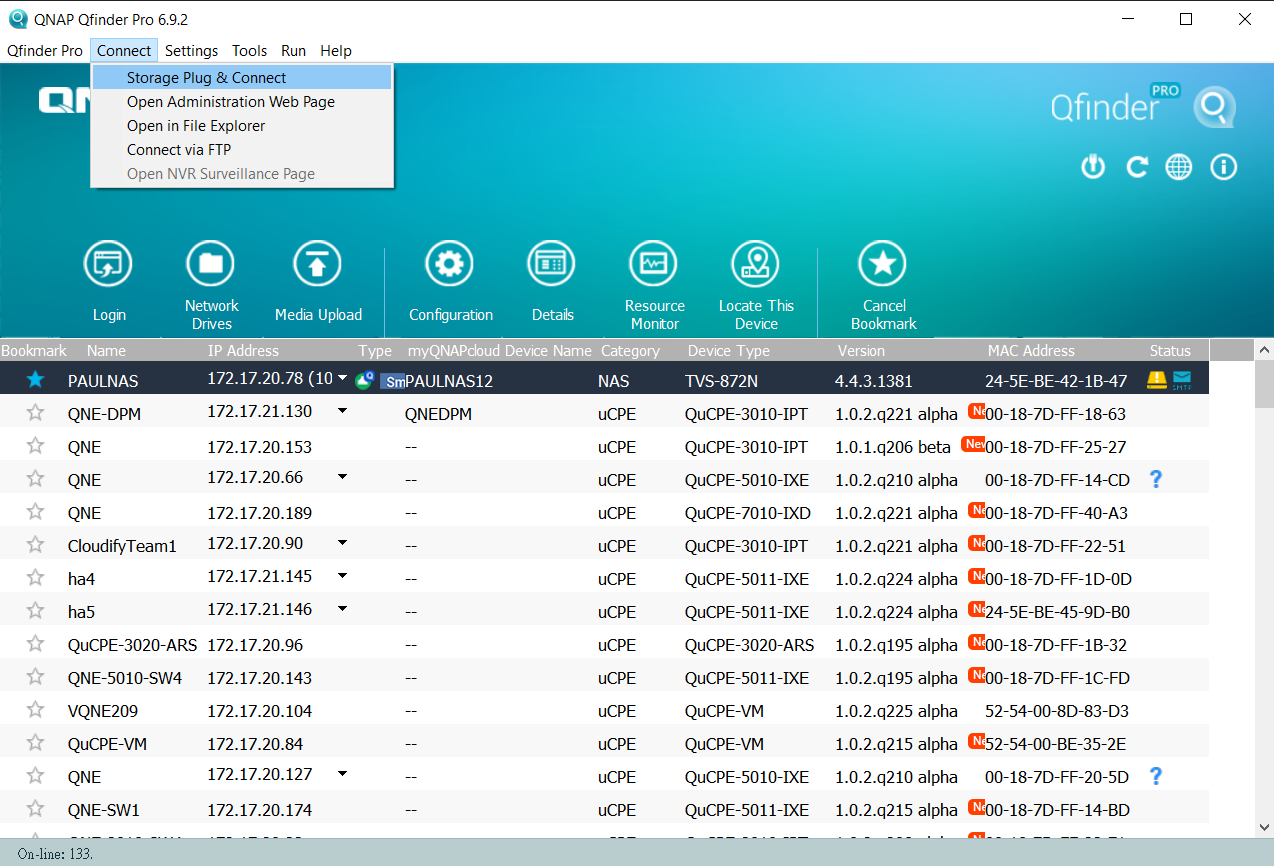
映射网络磁盘
您是否希望拥有一个专用共享磁盘来存储和访问您的宝贵数据?无需打开 NAS 管理员页面,就可以轻松创建 NAS 共享并将其映射为网络磁盘以进行文件共享和存储。单击“Create a Network Drive”[创建网络磁盘] 可创建 NAS 共享云端硬盘,双击共享云端硬盘的快捷方式即可立即访问。
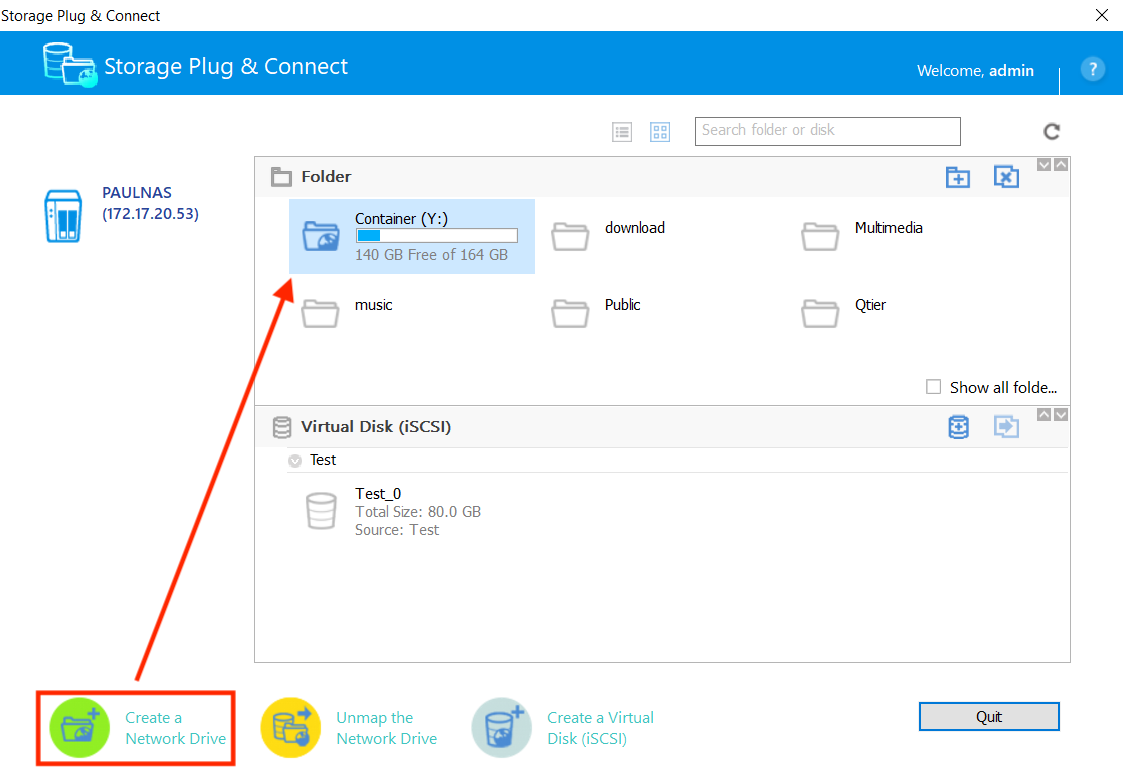
创建虚拟磁盘 (iSCSI)
对于希望为小型办公室构建 IP-SAN 的用户来说,Plug & Connect 功能降低了 iSCSI 配置的复杂性。仅需几个步骤,就可以轻松创建快速经济的 iSCSI 存储。单击“Create a Virtual Disk”[创建虚拟磁盘] 即可创建 iSCSI 虚拟磁盘并立即扩展电脑的容量,创建的虚拟磁盘将显示为电脑的另一个可访问存储磁盘。